Ai怎么把简单图片抠图转矢量图?
摘要:在这里介绍的是把图片文字用illustrator转换矢量文字的方法,对于书法字体,logo标志转矢量图,百试不爽!一般用于分辨率较高,单色图...
在这里介绍的是把图片文字用illustrator转换矢量文字的方法,对于书法字体,logo标志转矢量图,百试不爽!一般用于分辨率较高,单色图片。下面就让我们试试看吧。
1、网上随便找一张图片,然后在ps里面把背景色去掉,转换成黑白色。


2、把转换好的黑白色图片在ai illustrator中打开,一般我会新建文件,然后拖到新建的文件中去。因为直接打开后颜色会填充不上,新建文件里面就不会这样了。点击菜单栏中的嵌入按钮,再点击实时临摹,最后在点击扩展。现在看是不是已经出现矢量图了。
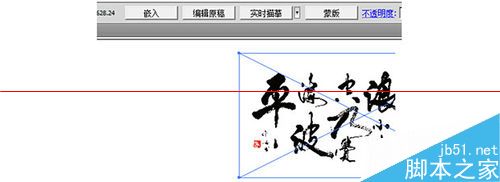
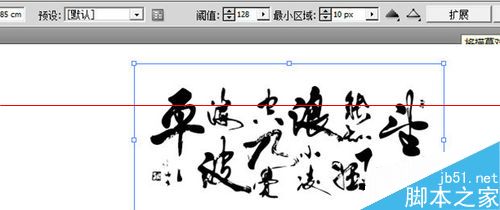
3、这里在右击鼠标点击取消群组,现在已经全部打散了,但是点击还是会全部选中,其实里面还有一层复合图层,看到蓝色的框了吧,在边上拖一下选中蓝色框,不要让箭头拖到里面字上面,这样里面有的字形就选中,只点蓝色框选中了就不要管了,点Delete键删除。
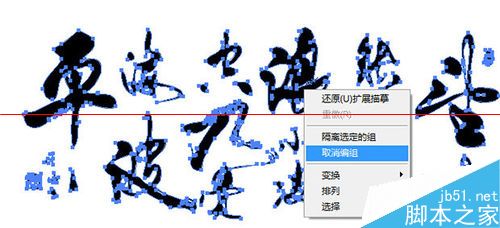
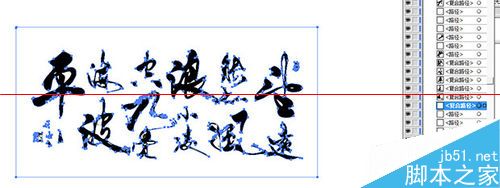
4、现在是不是已经可以单独选中某个东西了。里面有的还有个多余的东西,我们仔细检查一下去掉就可以了,省的后面用的时候出现问题。这样一个字体矢量图就完成了。
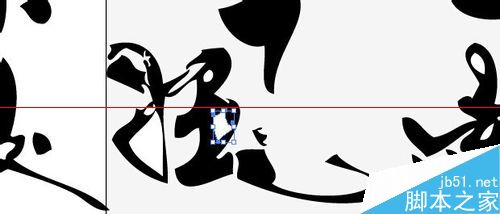
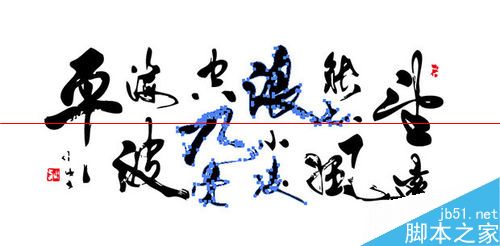
注意事项:这个方法用于分辨率较高的单色图片,最好转换成黑白色,这样容易抠图,而且不易变形。
【Ai怎么把简单图片抠图转矢量图?】相关文章:
